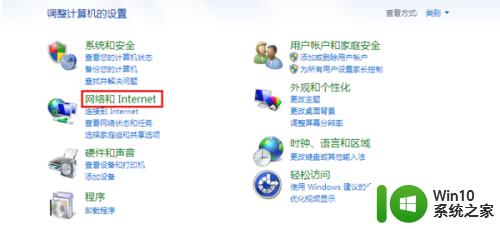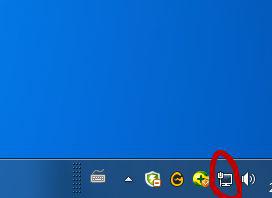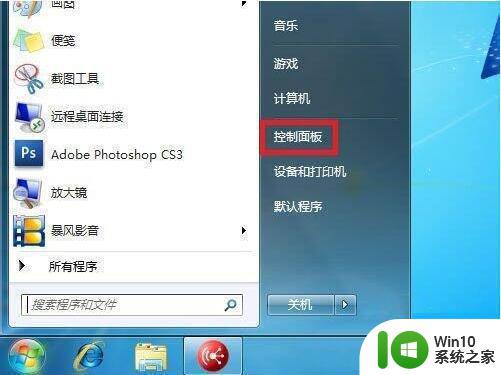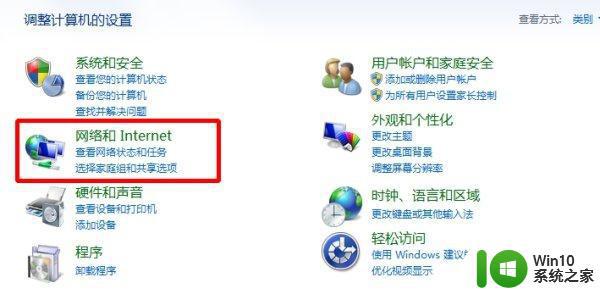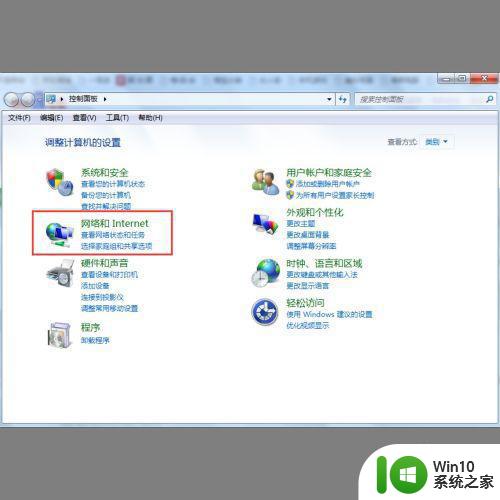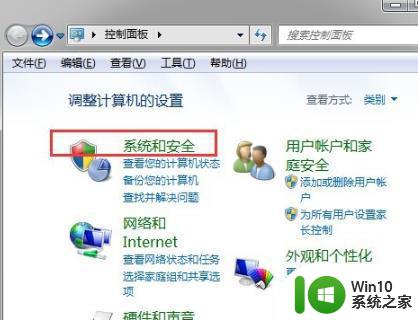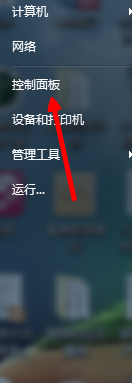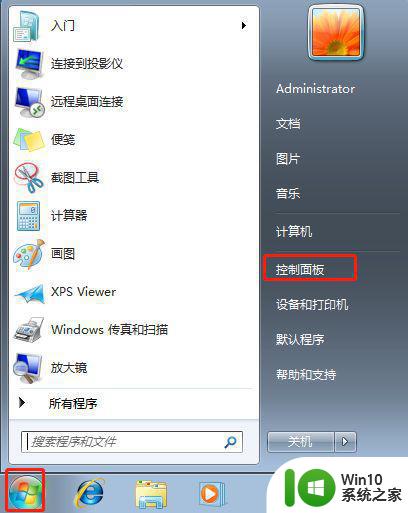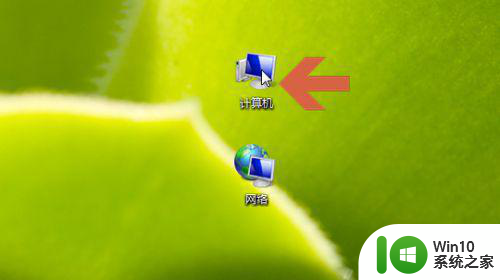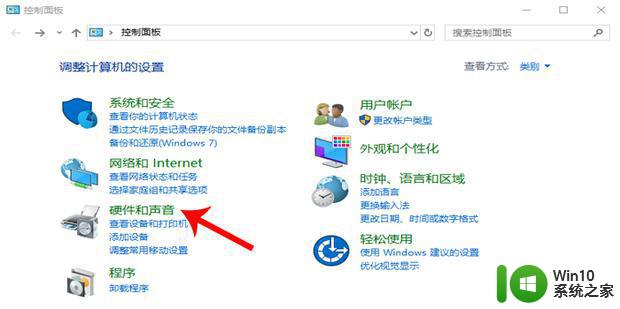win7系统禁用网络后如何开启 win7电脑网络禁用后如何重新启用
更新时间:2023-11-09 14:33:44作者:jiang
win7系统禁用网络后如何开启,在使用Win7系统的电脑中,有时我们需要禁用网络连接,以保护个人隐私或限制网络使用,当我们需要重新启用网络连接时,有些人可能会感到困惑。当我们的Win7电脑网络被禁用后,应该如何重新开启呢?在本文中我们将介绍一些简单的步骤和方法,帮助您快速恢复网络连接,让您再次畅游互联网的海洋。无论您是经验丰富的电脑用户还是新手,都能轻松掌握这些技巧。接下来让我们一起来看看吧!
具体方法:
1、首先,右击桌面上的计算机选择属性。
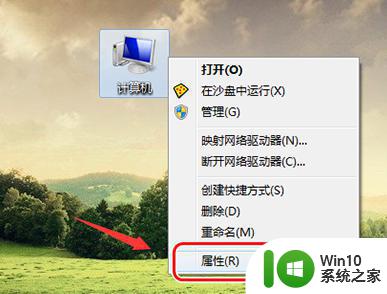
2、然后打开设备管理器。
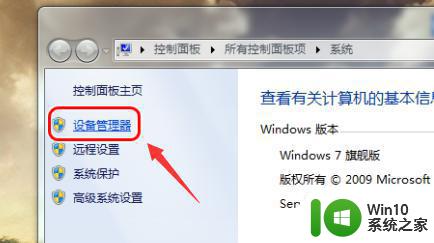
3、选择网络适配器中的网卡。
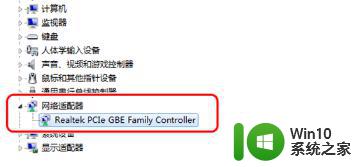
4、双击后,选择电源管理选项卡。将将“允许计算机关闭此设备以节约电源”选项 取消,即可解决Win7系统网卡经常被禁用的问题。
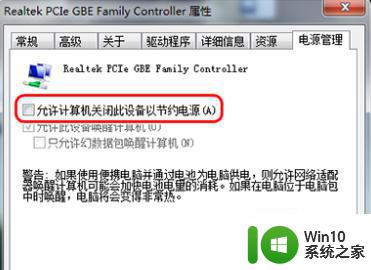
以上就是如何在禁用网络后重新启用win7系统的全部内容,如果您遇到了相同的问题,可以参考本文中介绍的步骤进行修复,希望这对您有所帮助。